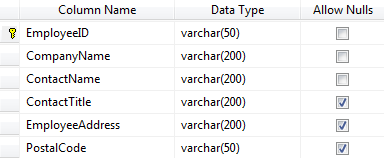Introduction
In this post, I explain how to import / export database data from / to Excel using ASP.NET and C#.Import/export data from/to some common format is a very useful technique for transfer data between two other programs/ system on a different platform.
I have also post: How to export gridview to excel & Word file with formatting in asp.net
Part 2 : Steps for import / export database data from/to XML file.
Part 3: Steps for import / export database data from/to EXCEL file.
Steps :
Step - 1: Create New Project.
Go to File > New > Project > Select asp.net web forms application > Entry Application Name > Click OK.Step-2: Add a Database.
Go to Solution Explorer > Right Click on App_Data folder > Add > New item > Select SQL Server Database Under Data > Enter Database name > Add.Step-3: Create table for import / export data.
Open Database > Right Click on Table > Add New Table > Add Columns > Save > Enter table name > Ok.Step-4: Add Entity Data Model.
Go to Solution Explorer > Right Click on Project name form Solution Explorer > Add > New item > Select ADO.net Entity Data Model under data > Enter model name > Add.A popup window will come (Entity Data Model Wizard) > Select Generate from database > Next >
Chose your data connection > select your database > next > Select tables > enter Model Namespace > Finish.
Step-5: Add a Webpage and Design for import, show and export data.
Go to Solution Explorer > Right Click on Project name form Solution Explorer > Add > New item > Select web form/ web form using master page under Web > Enter page name > Add.HTML Code
- <h3>Import / Export database data from/to Excel.</h3>
- <div>
- <table>
- <tr>
- <td>Select File : </td>
- <td>
- <asp:FileUpload ID="FileUpload1" runat="server" />
- </td>
- <td>
- <asp:Button ID="btnImport" runat="server" Text="Import Data" OnClick="btnImport_Click" />
- </td>
- </tr>
- </table>
- <div>
- <br />
- <asp:Label ID="lblMessage" runat="server" Font-Bold="true" />
- <br />
- <asp:GridView ID="gvData" runat="server" AutoGenerateColumns="false">
- <EmptyDataTemplate>
- <div style="padding:10px">
- Data not found!
- </div>
- </EmptyDataTemplate>
- <Columns>
- <asp:BoundField HeaderText="Employee ID" DataField="EmployeeID" />
- <asp:BoundField HeaderText="Company Name" DataField="CompanyName" />
- <asp:BoundField HeaderText="Contact Name" DataField="ContactName" />
- <asp:BoundField HeaderText="Contact Title" DataField="ContactTitle" />
- <asp:BoundField HeaderText="Address" DataField="EmployeeAddress" />
- <asp:BoundField HeaderText="Postal Code" DataField="PostalCode" />
- </Columns>
- </asp:GridView>
- <br />
- <asp:Button ID="btnExport" runat="server" Text="Export Data" OnClick="btnExport_Click" />
- </div>
- </div>
Step-6: Write code into page load event for show data.
Write below code into Page_Load event for show data from database.
- protected void Page_Load(object sender, EventArgs e)
- {
- if (!IsPostBack)
- {
- PopulateData();
- lblMessage.Text = "Current Database Data!";
- }
- }
- private void populateDatabaseData()
- {
- using (MuDatabaseEntities dc = new MuDatabaseEntities())
- {
- gvData.DataSource = dc.EmployeeMasters.ToList();
- gvData.DataBind();
- }
- }
Step-7: Write code for import Data from EXCEL to database
Write below code into button click event for import Data from EXCEL to the database.
- protected void btnImport_Click(object sender, EventArgs e)
- {
- if (FileUpload1.PostedFile.ContentType == "application/vnd.ms-excel" ||
- FileUpload1.PostedFile.ContentType == "application/vnd.openxmlformats-officedocument.spreadsheetml.sheet")
- {
- try
- {
- string fileName = Path.Combine(Server.MapPath("~/ImportDocument"), Guid.NewGuid().ToString() + Path.GetExtension(FileUpload1.PostedFile.FileName));
- FileUpload1.PostedFile.SaveAs(fileName);
- string conString = "";
- string ext = Path.GetExtension(FileUpload1.PostedFile.FileName);
- if (ext.ToLower() == ".xls")
- {
- conString = "Provider=Microsoft.Jet.OLEDB.4.0;Data Source=" + fileName + ";Extended Properties=\"Excel 8.0;HDR=Yes;IMEX=2\""; ;
- }
- else if (ext.ToLower() == ".xlsx")
- {
- conString = "Provider=Microsoft.ACE.OLEDB.12.0;Data Source=" + fileName + ";Extended Properties=\"Excel 12.0;HDR=Yes;IMEX=2\"";
- }
- string query = "Select [Employee ID],[Company Name], [Contact Name],[Contact Title],[Employee Address],[Postal Code] from [EmployeeData$]";
- OleDbConnection con = new OleDbConnection(conString);
- if (con.State == System.Data.ConnectionState.Closed)
- {
- con.Open();
- }
- OleDbCommand cmd = new OleDbCommand(query, con);
- OleDbDataAdapter da = new OleDbDataAdapter(cmd);
- DataSet ds = new DataSet();
- da.Fill(ds);
- da.Dispose();
- con.Close();
- con.Dispose();
- // Import to Database
- using (MuDatabaseEntities dc = new MuDatabaseEntities())
- {
- foreach (DataRow dr in ds.Tables[0].Rows)
- {
- string empID = dr["Employee ID"].ToString();
- var v = dc.EmployeeMasters.Where(a => a.EmployeeID.Equals(empID)).FirstOrDefault();
- if (v != null)
- {
- // Update here
- v.CompanyName = dr["Company Name"].ToString();
- v.ContactName = dr["Contact Name"].ToString();
- v.ContactTitle = dr["Contact Title"].ToString();
- v.EmployeeAddress = dr["Employee Address"].ToString();
- v.PostalCode = dr["Postal Code"].ToString();
- }
- else
- {
- // Insert
- dc.EmployeeMasters.Add(new EmployeeMaster
- {
- EmployeeID = dr["Employee ID"].ToString(),
- CompanyName = dr["Company Name"].ToString(),
- ContactName = dr["Contact Name"].ToString(),
- ContactTitle = dr["Contact Title"].ToString(),
- EmployeeAddress = dr["Employee Address"].ToString(),
- PostalCode = dr["Postal Code"].ToString()
- });
- }
- }
- dc.SaveChanges();
- }
- PopulateData();
- lblMessage.Text = "Successfully data import done!";
- }
- catch (Exception)
- {
- throw;
- }
- }
- }
Step-8: Write code for export Data from a database to EXCEL.
Write below code into button click event for export Data from a database to EXCEL.
- protected void btnExport_Click(object sender, EventArgs e)
- {
- using (MuDatabaseEntities dc = new MuDatabaseEntities())
- {
- List<EmployeeMaster> emList = dc.EmployeeMasters.ToList();
- StringBuilder sb = new StringBuilder();
- if (emList.Count > 0)
- {
- string fileName = Path.Combine(Server.MapPath("~/ImportDocument"), DateTime.Now.ToString("ddMMyyyyhhmmss") + ".xlsx");
- string conString = "Provider=Microsoft.ACE.OLEDB.12.0;Data Source=" + fileName + ";Extended Properties='Excel 12.0 Xml;HDR=Yes'";
- using (OleDbConnection con = new OleDbConnection(conString))
- {
- string strCreateTab = "Create table EmployeeData ("+
- " [Employee ID] varchar(50), " +
- " [Company Name] varchar(200), " +
- " [Contact Name] varchar(200), " +
- " [Contact Title] varchar(200), " +
- " [Employee Address] varchar(200), " +
- " [Postal Code] varchar(50))";
- if (con.State == ConnectionState.Closed)
- {
- con.Open();
- }
- OleDbCommand cmd = new OleDbCommand(strCreateTab, con);
- cmd.ExecuteNonQuery();
- string strInsert = "Insert into EmployeeData([Employee ID],[Company Name],"+
- " [Contact Name], [Contact Title], [Employee Address], [Postal Code]" +
- ") values(?,?,?,?,?,?)";
- OleDbCommand cmdIns = new OleDbCommand(strInsert, con);
- cmdIns.Parameters.Add("?", OleDbType.VarChar, 50);
- cmdIns.Parameters.Add("?", OleDbType.VarChar, 200);
- cmdIns.Parameters.Add("?", OleDbType.VarChar, 200);
- cmdIns.Parameters.Add("?", OleDbType.VarChar, 200);
- cmdIns.Parameters.Add("?", OleDbType.VarChar, 200);
- cmdIns.Parameters.Add("?", OleDbType.VarChar, 50);
- foreach (var i in emList)
- {
- cmdIns.Parameters[0].Value = i.EmployeeID;
- cmdIns.Parameters[1].Value = i.CompanyName;
- cmdIns.Parameters[2].Value = i.ContactName;
- cmdIns.Parameters[3].Value = i.ContactTitle;
- cmdIns.Parameters[4].Value = i.EmployeeAddress;
- cmdIns.Parameters[5].Value = i.PostalCode;
- cmdIns.ExecuteNonQuery();
- }
- }
- // Create Downloadable file
- byte[] content = File.ReadAllBytes(fileName);
- HttpContext context = HttpContext.Current;
- context.Response.BinaryWrite(content);
- context.Response.ContentType = "application/vnd.openxmlformats-officedocument.spreadsheetml.sheet";
- context.Response.AppendHeader("Content-Disposition", "attachment; filename=EmployeeData.xlsx");
- Context.Response.End();
- }
- }
- }